第一章《腾讯文档》简介
腾讯文档是一款可多人协作的在线文档软件,支持多种文档格式,内容实时同步,随时随地轻松创作,让协作更高效,创作更轻松。

第二章 安装方法
步骤一:在腾讯文档官方下载页面,下载软件安装包。
下载地址:https://docs.qq.com/home#download

步骤二:下载后,双击打开软件安装包,按照安装向导的提示完成安装。
步骤三:软件安装成功后,双击软件快捷方式即可运行软件。
第三章 功能和使用方法
3.1 新建
点击“新建”按钮,即可新建文档,支持新建文档、表格、幻灯片、PDF等等。

3.1.1 新建文档
点击文档格式,即可新建文档,支持新建空白文档、通过AI新建、导入文件等。

3.1.2 新建文件夹
点击“文件夹”,即可新建文件夹。

3.2 首页
点击“首页”,即可查看我的文档和回收站。支持查看最近、收藏和缓存。

3.2.1 文档编辑
点击文件菜单按钮,即可打开、分享、收藏、重命名、移动、下载。

3.2.2 我的文档
点击“我的文档”,即可查看文档和文件夹。在文件夹上单击鼠标右键,即可进行打开、分享、重命名等操作。

3.2.3 回收站
点击“回收站”,即可查看已删除文档,支持一键清空回收站,点击菜单按钮,即可还原、彻底删除。

3.3 上传
点击“上传”按钮,即可上传本地文件。

3.4 工具
点击“工具”按钮,即可使用文件工具,支持PDF工具、简历求职、图片处理、实用工具。

3.5 模版
点击“模版”按钮,即可查看使用模版,支持搜索模版。

3.6 搜索
点击搜索框,输入关键词即可搜索指定内容。

3.7 本地
点击“本地”按钮,即可使用本地模式,支持打开文件、新建Office文档,查看下载记录。

3.8 设置
点击“设置”按钮,即可进行偏好设置、网络设置、账号与安全、其他设置。

3.9 通知
点击通知按钮,即可查看通知列表。

3.10 智能助手
点击右下角智能助手按钮,即可使用智能助手,支持智能生成文档、思维导图等。

第四章 卸载软件
步骤一:点击“开始”,选择“所有程序”。
步骤二:在所有程序里面找到“腾讯文档”,右键点击“腾讯文档”,然后选择“卸载”。
步骤三:在弹出的腾讯文档卸载向导的窗口中点击“解除安装”,即可卸载软件。
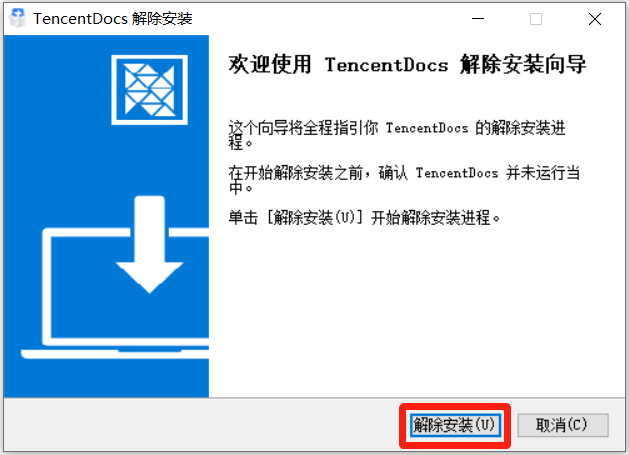
步骤四:也可以在控制面板的程序和功能(Win7/8/10, XP系统是“添加/删除程序”)中删除软件。
第五章 官方网站
腾讯文档官网:https://docs.qq.com/home











